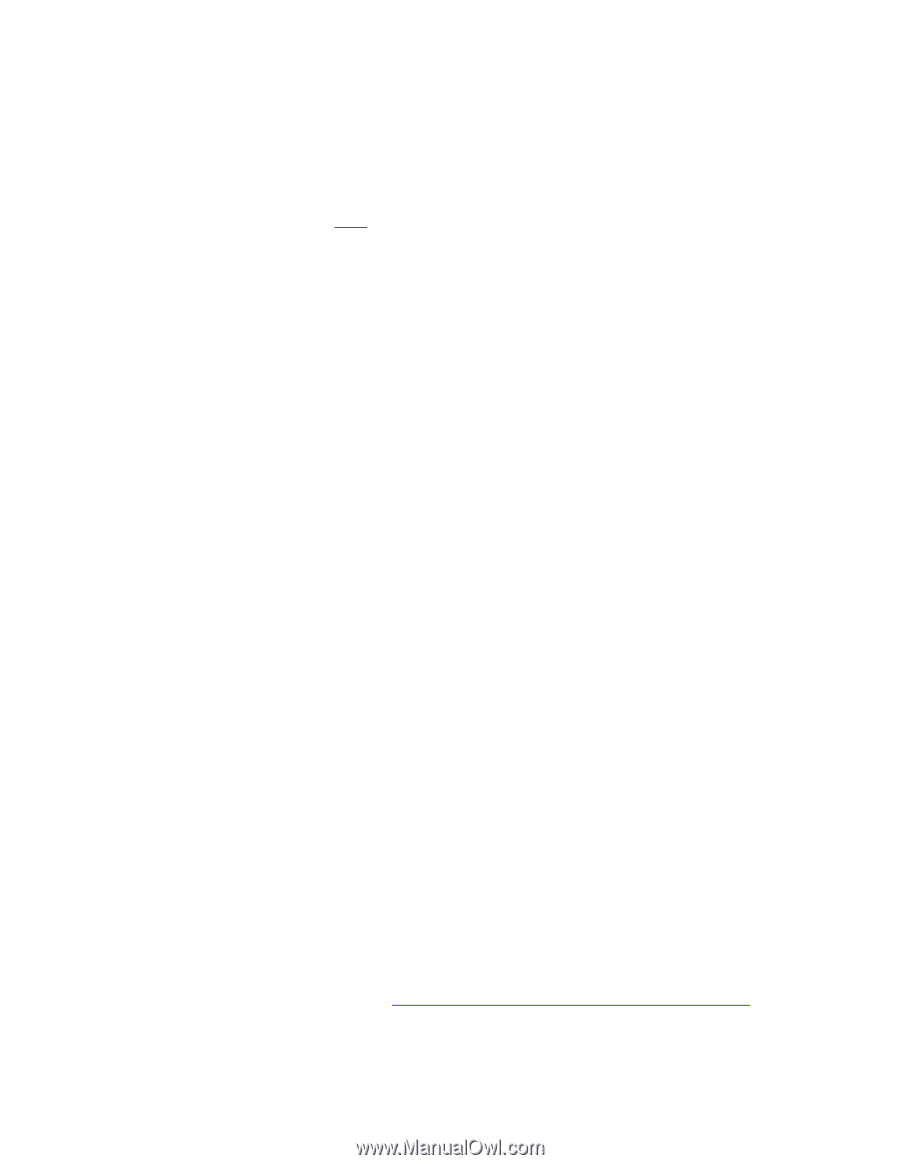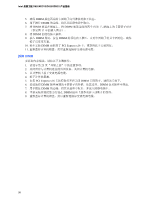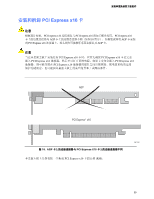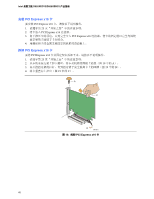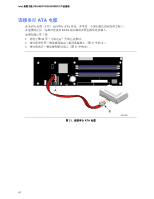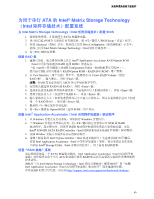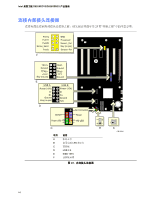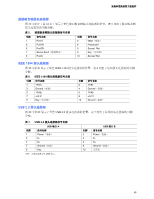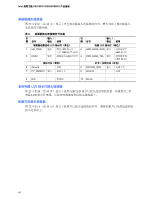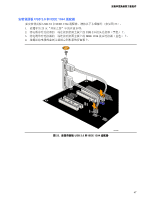Intel D925XECV2 Simplified Chinese Manual Product Guide - Page 43
Intel, Matrix Storage Technology - raid
 |
View all Intel D925XECV2 manuals
Add to My Manuals
Save this manual to your list of manuals |
Page 43 highlights
ATA 的 Intel® Matrix Storage Technology (Intel 为 Intel Matrix Storage Technology(Intel BIOS 1 SATA 2 POST F2> 键进入 BIOS Setup 3. 转到 Advanced Drive Configuration Intel Matrix Storage Technology(Intel 4. 按 键。 5 RAID 0 Enter> 键。 6 第二个 RAID Enter> 键。 7 Y 8. 按 键退出 Option ROM(选项 ROM 加载 Intel® Application Accelerator(Intel 1. 从 Windows Windows 2. 当 Windows F6 SCSI 或 RAID RAID Intel® 82801FR SATA RAID Controller(Intel 82801FR SATA RAID 3. 完成 Window 4 Intel Express Installer(Intel Intel Application Accelerator(Intel Intel® Storage Utility(Intel RAID 配置。 设置"RAID SATA Intel Application Accelerator(Intel ATA RAID Intel Matrix Storage Technology(Intel BIOS"和"加载 Intel Application Accelerator(Intel RAID http://support.intel.com/support/motherboards/desktop/。 43